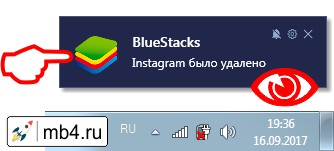Как в Google Play посмотреть список установленных программ и приложений было рассказано в → этой статье. Бывает так, что посмотрев на программу или поиграв в игру, понимаешь, что она больше не вызывает интереса. И тогда наверное имеет смысл её удалить. В этой статье рассмотрим именно этот вопрос: то, как удалить игру (приложение) в Google Play с компьютера, с планшета или с телефона, на который она была ранее установлена, но больше не нужна.
Выбираем приложение (игру) в Google Play, которую будем удалять
Для того, чтобы начать удаление программы с планшета или с телефона, её нужно найти в списке «УСТАНОВЛЕННЫЕ» в Google Play в меню «Мои приложения и игры». О том, как найти и открыть этот список показано по ссылке в начале этой статьи.
После того, как приложение найдено, нужно кликнуть по его названию или иконке, чтобы увидеть его описание в Google Play:
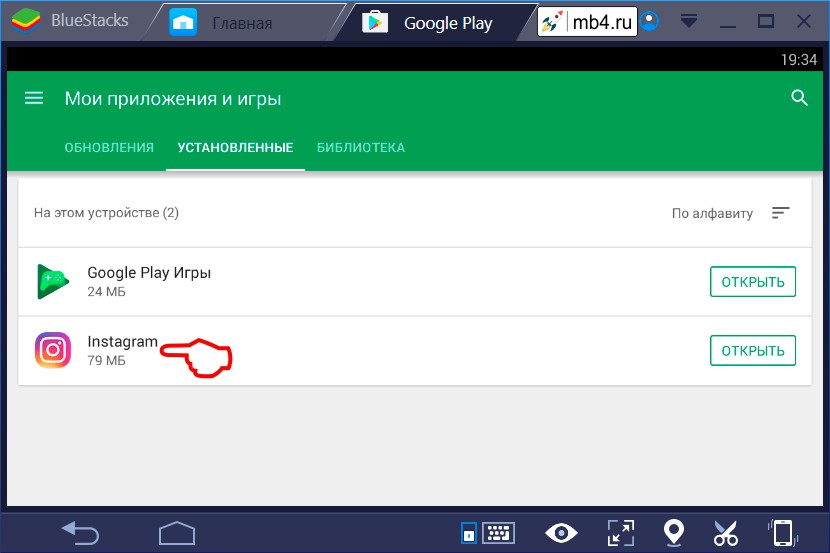
Удаление игры (программы) с телефона или с планшета в Google Play
После того, как описание программы (игры или приложения) открыто в Google Play нужно найти кнопку «УДАЛИТЬ» и нажать на неё:
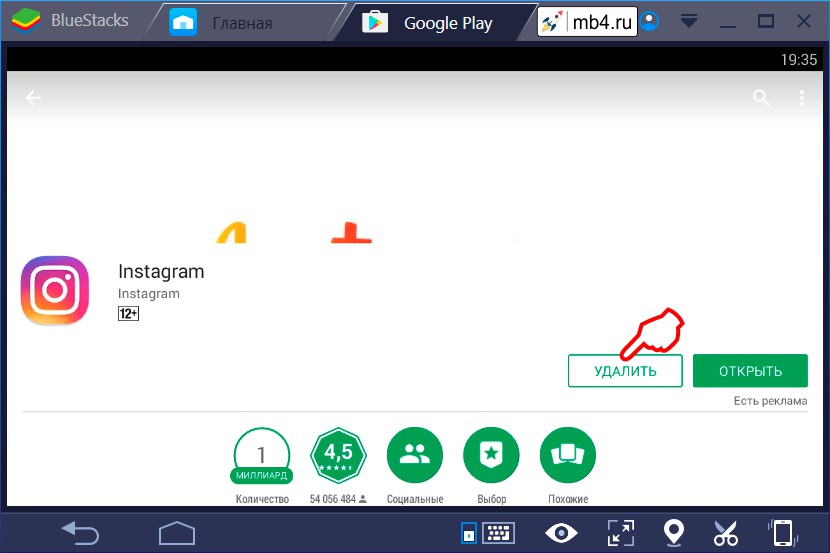
После этого Google Play на всякий случай поинтересуется: «Удалить приложение?». Тут нужно подтвердить, нажав на кнопку «OK»:
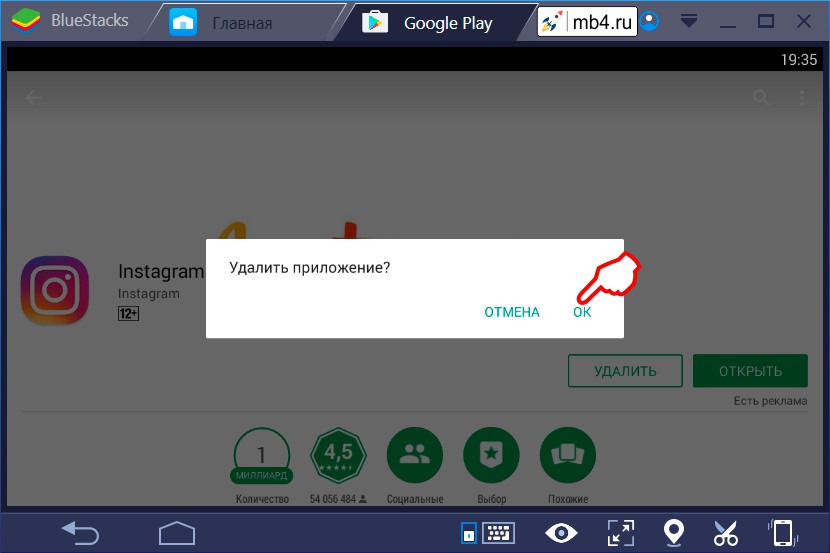
Завершение удаления игры (программы) с телефона или с планшета в Google Play
После того, как удаление программы завершится, на странице приложения Google Play вместо кнопок «УДАЛИТЬ»/«ОТКРЫТЬ» будет одна кнопка «УСТАНОВИТЬ». Это будет значить, что игра успешно удалена с устройства.
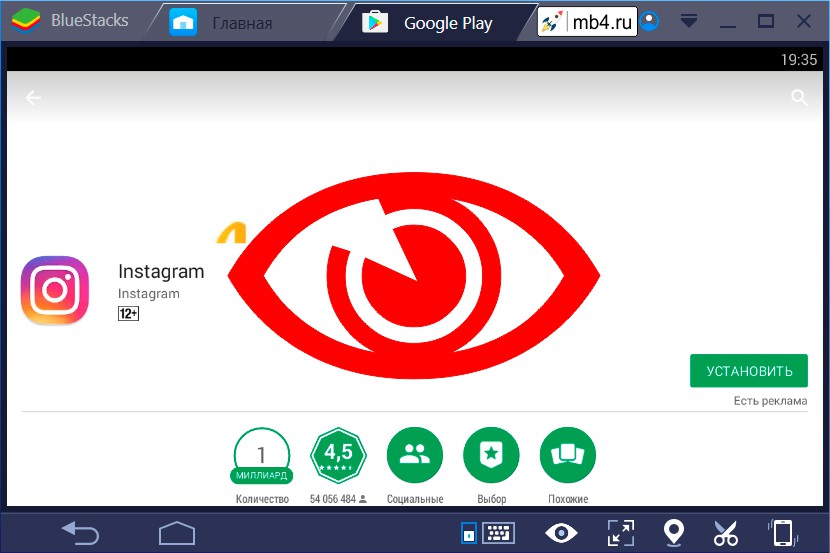
Завершение удаления игры (программы) с телефона или с планшета в Google Play на компьютере в BlueStarcks
Если процесс удаления игры был в BlueStarcks, то помимо этого всплывёт ещё небольшое окошко в трее о том, какое приложение было удалено с компьютера.